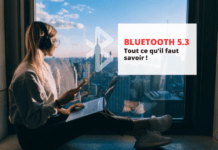Hai delle cuffie JBL e vuoi collegarle al tuo PC Windows 10 , ma non funziona? Non preoccuparti, ci sono soluzioni semplici per risolvere questo problema. In questo articolo ti mostreremo come verificare la compatibilità tra i tuoi dispositivi, abilitare e configurare il Bluetooth sul tuo PC e risolvere eventuali problemi di batteria, interferenze, driver o audio. Segui questi passaggi e potrai goderti la tua musica in modalità wireless!
Soluzione 1: verifica la compatibilità tra le tue cuffie JBL e il tuo PC Windows 10

La prima cosa da fare è verificare che le tue cuffie JBL siano compatibili con Windows 10 . Per fare ciò, vai sul sito ufficiale JBL e trova il modello delle tue cuffie. Lì troverai le caratteristiche tecniche, le istruzioni per l'uso ed eventuali driver da scaricare.
Se le tue cuffie JBL sono compatibili con Windows 10, ma richiedono un driver specifico, devi scaricarlo e installarlo sul tuo PC prima di connetterti.
Soluzione 2: attiva e configura il Bluetooth sul tuo PC Windows 10
Se le tue cuffie JBL sono compatibili con Windows 10 e hai installato l'eventuale driver, allora devi abilitare e configurare il Bluetooth sul tuo PC . Per fare ciò, attenersi alla seguente procedura:
- Fai clic sul menu Start nella parte inferiore sinistra dello schermo e seleziona Impostazioni.
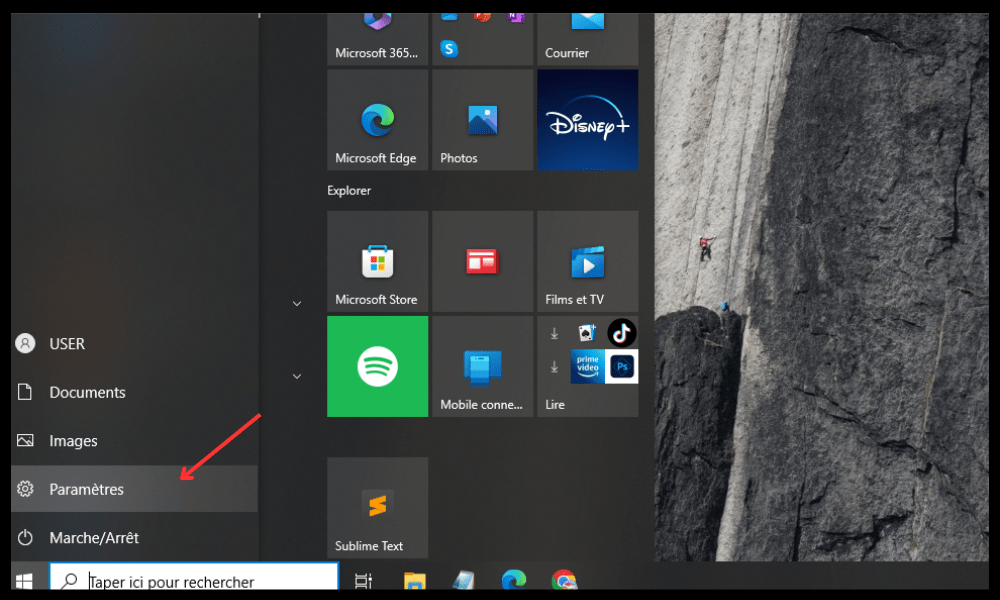
- Fare clic su Dispositivi, quindi su Bluetooth e altri dispositivi.
- Attiva il Bluetooth spostando il pulsante a destra.
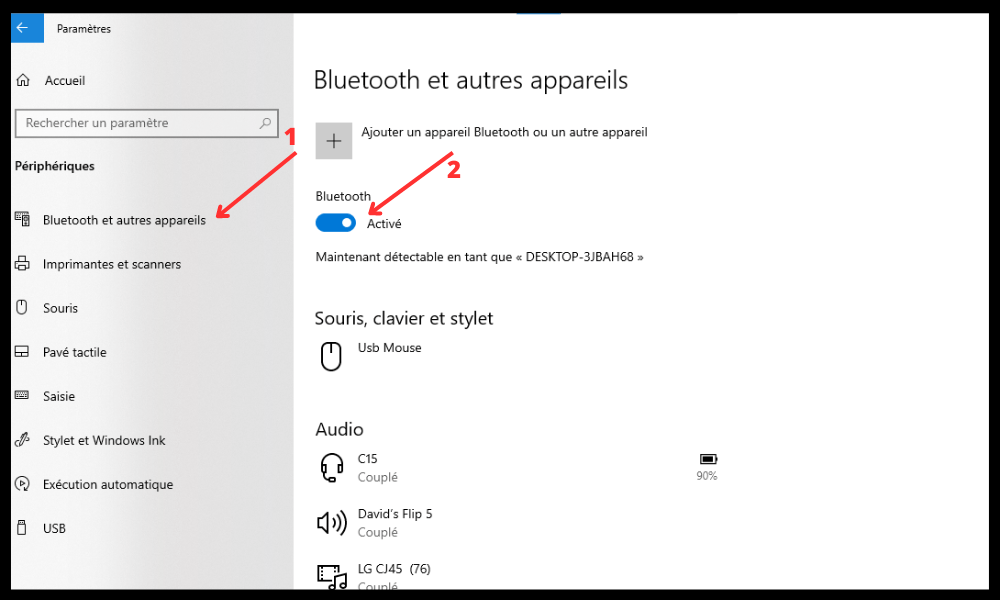
- Fare clic su Aggiungi un dispositivo Bluetooth o un altro dispositivo, quindi fare clic su Bluetooth.
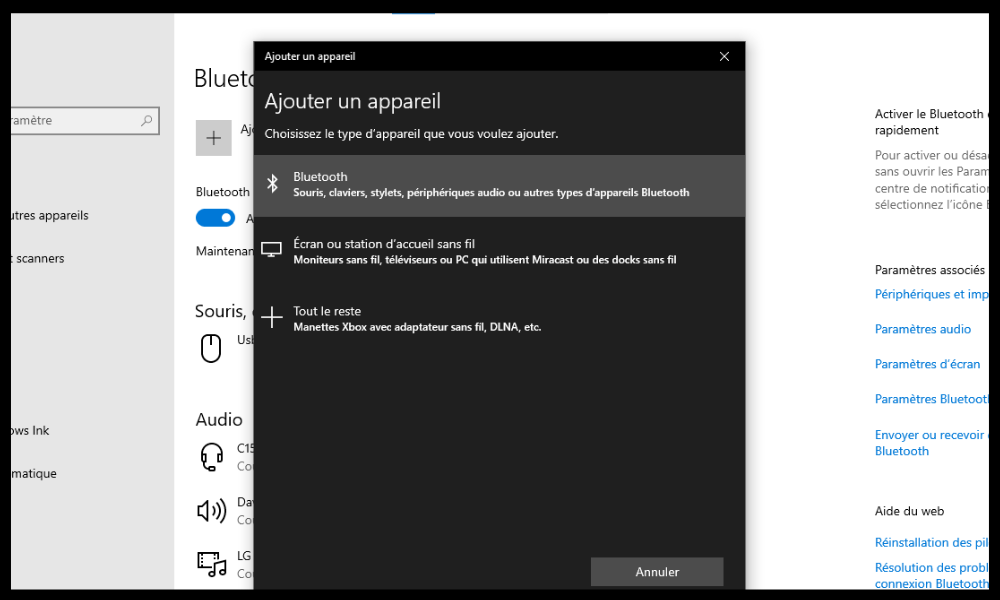
- Metti le tue cuffie JBL in modalità di accoppiamento seguendo le istruzioni nel manuale dell'utente.
- Seleziona le tue cuffie JBL dall'elenco dei dispositivi disponibili e fai clic su Connetti.
- Attendi finché la connessione non viene stabilita e le tue cuffie JBL appaiono come connesse.
Soluzione 3: risolvere i problemi di batteria o interferenze
Se hai seguito i passaggi precedenti, ma la connessione tra le tue cuffie JBL e il tuo Windows 10 continua a non funzionare , potrebbe esserci un problema di batteria o di interferenza. Ecco alcuni suggerimenti per rimediare a questo:
- Assicurati che le tue cuffie JBL siano sufficientemente cariche. In caso contrario, ricaricarli con il cavo in dotazione o con una fonte power supply compatibile.
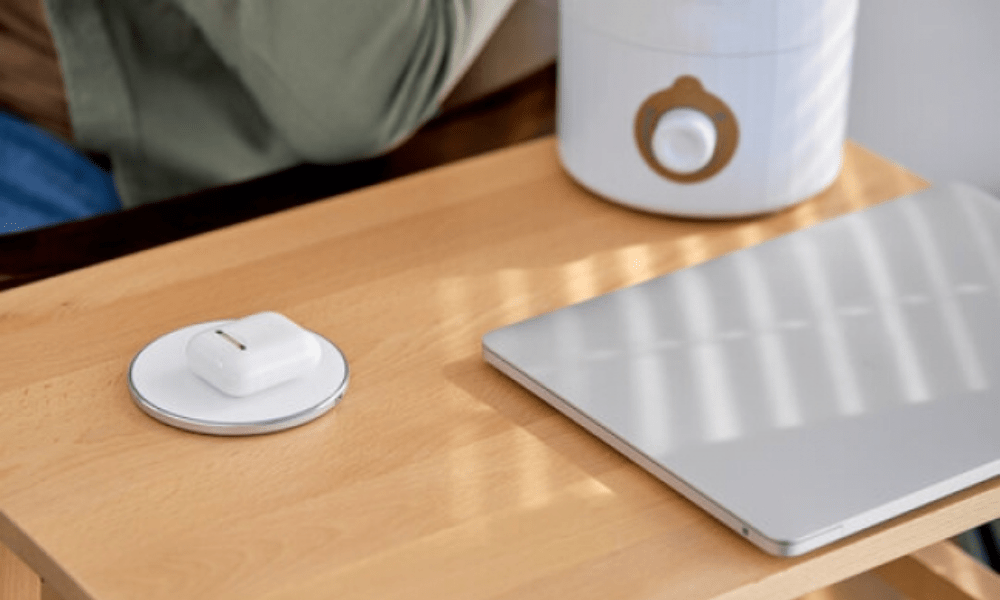
- Controlla che le tue cuffie JBL siano posizionate correttamente sulle orecchie. In caso contrario, regolarli in modo che siano comodi e stabili.
- Stai lontano da potenziali fonti di interferenza, come forni a microonde, router Wi-Fi o altri dispositivi Bluetooth. Prova a ridurre la distanza tra le cuffie JBL e il PC Windows 10.
Soluzione 4: aggiorna il driver Bluetooth del tuo PC Windows 10
Se hai un problema con il Bluetooth scomparso su Windows 10 , ovvero la connessione tra le tue cuffie JBL e il tuo Windows 10 è instabile o interrotta, potrebbe esserci un problema con il driver Bluetooth del tuo PC. Il driver è un software che consente al PC di comunicare con i dispositivi Bluetooth. Potrebbe essere obsoleto o danneggiato. Per aggiornarlo, attenersi alla seguente procedura:
- Fai clic con il pulsante destro del mouse sul menu Start nella parte inferiore sinistra dello schermo e seleziona Gestione dispositivi.

- Espandi la categoria Bluetooth e fai clic con il pulsante destro del mouse sul dispositivo Bluetooth sul tuo PC.
- Seleziona Aggiorna driver e scegli Cerca automaticamente un driver aggiornato.
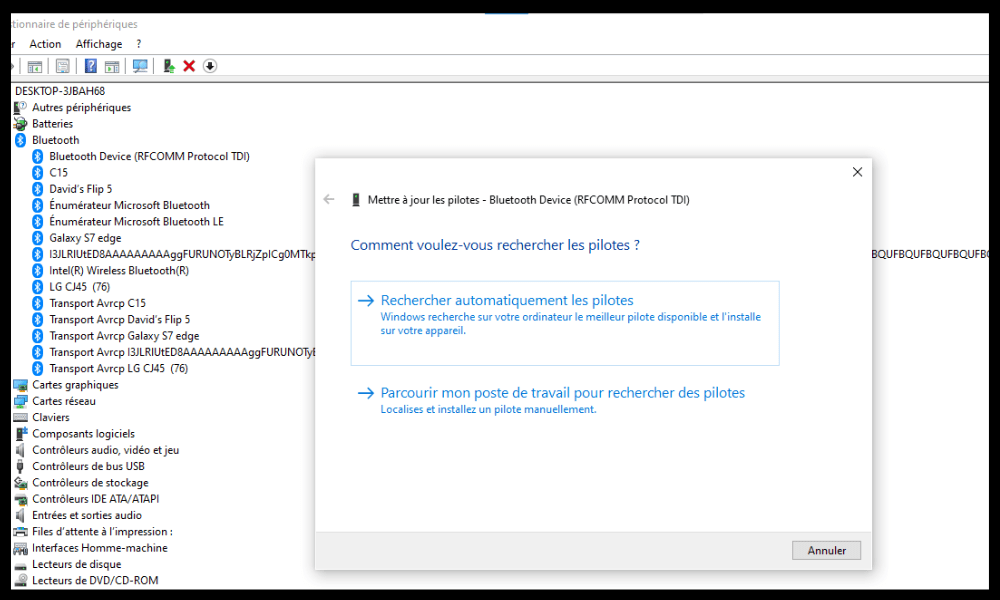
- Segui le istruzioni visualizzate sullo schermo e riavvia il PC se necessario.
Soluzione 5: disattiva i miglioramenti audio sul tuo PC Windows 10
Se la qualità del suono delle tue cuffie JBL è scarsa o senti crepitii o interruzioni, potrebbe esserci un problema con i miglioramenti audio del tuo PC. I miglioramenti audio sono effetti che mirano a migliorare l'uscita audio del PC , ma a volte possono causare interferenze con i dispositivi Bluetooth. Per disabilitarli, attenersi alla seguente procedura:
- Fai clic con il pulsante destro del mouse sull'icona dell'altoparlante nella parte inferiore destra dello schermo e seleziona Suono.
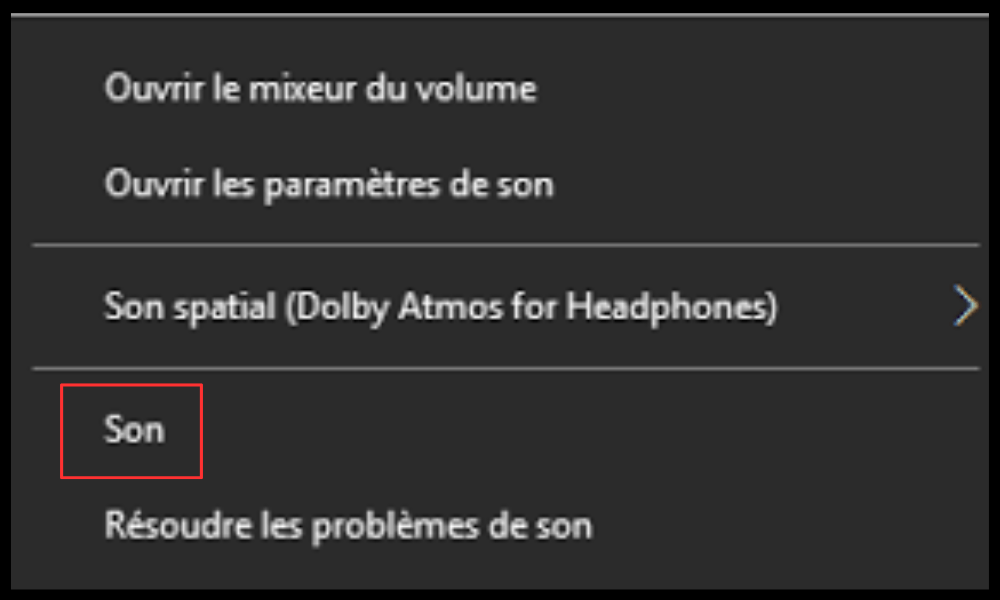
- Fare clic sulla scheda Riproduzione e fare clic con il pulsante destro del mouse sulle cuffie JBL.
- Seleziona Proprietà e fai clic sulla scheda Miglioramenti.
- Seleziona la casella Disattiva tutti gli effetti sonori e fai clic su OK.
Soluzione 6: reimposta le cuffie JBL
Se nessuna delle soluzioni precedenti funziona, potrebbe esserci un problema con le cuffie JBL stesse. In questo caso, puoi provare a ripristinarli per ripristinare le impostazioni di fabbrica. Per fare ciò, segui le istruzioni contenute nel manuale utente delle tue cuffie JBL o consulta il sito Web ufficiale JBL per trovare la guida al ripristino corrispondente al tuo modello.
Tieni presente che ripristinando le tue cuffie JBL, cancellerai tutti i dati e le impostazioni salvate su di esse. Quindi dovrai associarli nuovamente al tuo Windows 10 o qualsiasi altro dispositivo.
Domande frequenti
Come collegare le cuffie JBL tramite Bluetooth al PC?
Per connettere le cuffie JBL tramite Bluetooth al PC , è necessario seguire questi passaggi:
- Togli le cuffie JBL dalla custodia di ricarica (assicurati che siano sufficientemente cariche).
- Trova il nome delle tue cuffie JBL nell'elenco dei dispositivi Bluetooth disponibili sul tuo PC.
- Una volta trovato il nome delle tue cuffie JBL nell'elenco, fai clic su di esso.
- Il processo di associazione richiede alcuni secondi.
Controlla che l'audio del tuo PC venga emesso attraverso le cuffie JBL. In caso contrario, vai alle impostazioni audio e seleziona le tue cuffie JBL come nuova uscita audio.
Cosa devo fare se la connessione Bluetooth tra il mio PC e le mie cuffie JBL è instabile o interrotta?
Se la connessione Bluetooth tra il tuo PC e le tue cuffie JBL è instabile o interrotta, puoi provare queste soluzioni:
- Aggiorna il driver Bluetooth del tuo PC accedendo a Gestione dispositivi e selezionando Aggiorna driver per il dispositivo Bluetooth del tuo PC.
- Disattiva i miglioramenti audio del tuo PC accedendo alle proprietà del suono e selezionando la casella Disattiva tutti gli effetti sonori.
- Stai lontano da potenziali fonti di interferenza, come forni a microonde, router Wi-Fi o altri dispositivi Bluetooth.
Come resetto le mie cuffie JBL?
Per ripristinare le tue cuffie JBL, devi seguire le istruzioni nel manuale utente delle tue cuffie JBL o visitare il sito Web JBL ufficiale per trovare la guida al ripristino per il tuo modello.
Come posso regolare il volume delle mie cuffie JBL?
Per regolare il volume delle tue cuffie JBL, puoi utilizzare i pulsanti sulle cuffie o il controllo del volume sul tuo PC. Se ritieni che il volume sia troppo basso o troppo alto, puoi provare a disattivare la funzione Volume assoluto sul tuo PC. Per fare ciò, è necessario apportare una modifica al registro:
Premi il tasto Windows + R per aprire la finestra di dialogo Esegui.
- Digita regedit e fai clic su OK per aprire l'editor del Registro di sistema.

- Passare alla seguente chiave: HKEY_LOCAL_MACHINE\SYSTEM\ControlSet001\Control\Bluetooth\Audio\AVRCP\CT
- Fare clic con il tasto destro su un'area vuota e selezionare Nuovo > Valore DWORD (32 bit).
- Assegna un nome al valore DisableAbsoluteVolume e fai doppio clic su di esso.
- Modificare il valore da 0 a 1 e fare clic su OK.
- Riavvia il PC affinché le modifiche abbiano effetto.
Come posso controllare il livello della batteria delle mie cuffie JBL?
Per controllare il livello della batteria delle tue cuffie JBL, puoi utilizzare l'indicatore LED situato sulla custodia di ricarica o l' app JBL Headphones se l'hai installata sul tuo smartphone. Puoi anche controllare il livello della batteria nelle impostazioni Bluetooth del tuo PC quando le cuffie sono collegate.
Come posso contattare il servizio clienti JBL?
Per contattare il servizio clienti JBL, è possibile utilizzare uno dei seguenti mezzi:
Chiama il +33 178429982 dal lunedì al venerdì dalle 09:00 alle 18:00 e dal sabato alla domenica dalle 10:00 alle 16:00.
Invia un'e-mail a customer.support@harman.com o utilizza il modulo di contatto online.
Conclusione
Ci auguriamo che questo articolo ti abbia aiutato a connettere le tue cuffie JBL al tuo Windows 10. Se hai seguito i nostri suggerimenti, dovresti riuscire a goderti la tua musica in modalità wireless senza alcun problema. Se hai ancora domande o difficoltà, non esitare a lasciarci un commento o contattare il servizio clienti JBL. E se stai cercando di scegliere un auricolare Bluetooth adatto alle tue esigenze, consulta la nostra guida all'acquisto . Buon ascolto !